Importa los datos de tu Nómina desde un archivo de Excel para emitirla a la DIAN
Alegra Nómina te permite cargar la información de tu nómina desde un archivo de Excel de forma fácil y rápida, así dejarás tu nómina lista para emitir y tendrás la información de tu negocio de una manera organizada.
Por ejemplo: “La empresa Ejemplar debe emitir la Nómina Electrónica del mes de septiembre a la DIAN, por lo cual decide importar la información de los pagos y deducciones realizados a sus empleados desde un archivo de Excel, y así dejar la información de su nómina lista para emitir”.
En Alegra puedes importar con un solo clic la información de los pagos y deducciones realizados a tus empleados.
👉 Índice:
1. Importa la Nómina desde Excel
Sigue estos pasos:
1. Dirígete al menú de “Emisión” y haz clic en el botón “Importar desde Excel”.
2. Descarga la plantilla haciendo clic en “Descargar plantilla”. Luego, completa la información solicitada y guarda el archivo.
📍 Nota: en la hoja “Información de apoyo” encontrarás detalles sobre algunos campos para facilitar el diligenciamiento.
3. Una vez guardado el archivo, selecciona la opción “Importar plantilla” carga el archivo Excel y luego haz clic en “Cargar plantilla”.
4. Asigna a cada columna el nombre de la información correspondiente, selecciona el periodo de la nómina que vas a importar y la numeración, luego haz clic en el botón “Verificar datos”.
5. Se te cargará una ventana de validación, donde te mostrará cuántos empleados tienen inconsistencia, si es así puedes corregir tu plantilla y regresar para volverla a cargar. Si el total de empleados están correctos, haz clic en el botón “Importar nóminas” para finalizar el proceso.
6. Finalmente, haz clic en el botón “Ver detalle de Nómina” para validar la información cargada.
Observa:
💡 También puedes pausar o retroceder el video.
📢 Importante: podrás importar máximo 100 nóminas por archivo.
2. Gestiona la información de tu Nómina Electrónica
Si lo deseas, puedes realizar cambios en la nómina para agregar novedades o hacer correcciones antes de emitir el documento. Para ello solo debes hacer clic en el botón “Editar nómina”.
Observa:
💡 También puedes pausar o retroceder el video.
¿Aún no tienes cuenta en Alegra Nómina?
Conoce las soluciones del ecosistema Alegra: Alegra Contabilidad, Alegra POS, Alegra Tienda, Alegra Nómina (solo para Colombia) y Alegra Contador.
Aprende con nosotros y certifícate de forma gratuita en Alegra Academy.
¡Únete a nuestro foro de Alegra Community! Allí podrás compartir experiencias y aclarar tus dudas sobre facturación electrónica, contabilidad, normatividad y mucho más.
Descubre las funcionalidades más pedidas y entérate de todas nuestras actualizaciones en el blog de novedades.
¡Crece junto a Alegra! Únete a nuestras capacitaciones virtuales y fortalece tus conocimientos en contabilidad, facturación electrónica y más.
Recuerda escribirnos si tienes inquietudes sobre este u otros procesos en Alegra. Nuestro equipo de soporte está listo para ayudarte.

